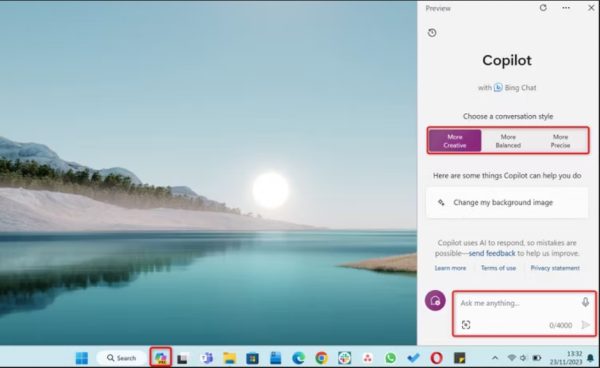قبل از این که در مورد هوش مصنوعی ویندوز ۱۱ حرف بزنیم خوب است یادآوری باورهایمان در مورد ویندوز ۱۰ داشته باشیم. همانطور که می دانید مدتی است که صحبت در مورد ویندوز ۱۱ بر سر زبان ها افتاده است. به طور کلی همه فکر می کردند که آخرین دستاورد مایکروسافت ویندوز ۱۰ و آپدیت های آن است. اما به هر دلیلی که احتمالا هوش مصنوعی نیز یکی از آن هاست مایکروسافت تصمیم گرفت ویندوز ۱۱ را با قابلیت های جدیدی ارائه کند. البته جای نگرانی برای ویندوز ۱۰ ای ها نیست! چرا که مایکروسافت گفته که برای کسانی که هنوز می خواهند ویندوز ۱۰ خود را داشته باشند تا سال ۲۰۲۵ با اندکی هزینه از آن ها حمایت خواهد کرد.
یکی از ویژگی های ویندزو ۱۱ ابزار و دستیاری است به نام Windows Copilot که به طور کلی قابلیت های عالی برای تولید کنندگان محتوا دارد. البته که از نظر من می تواند یک ابزار سرگرمی برای هر فردی باشد. هوش مصنوعی کوپایلوت برای شما کارهایی انجام می دهد که من در اینجا فقط ۶ مورد آن را توضیح می دهم.
قبل از هر چیز اگر تا کنون کوپایلوت ویندوز ۱۰ را فعال نکرده اید:
می توانید با کلیک کردن روی نماد اختصاصی Copilot در نوار وظیفه یا با استفاده از کلید میانبر Windows+C آن را فراخوانی کنید. هنگامی که کوپایلوت راه اندازی می شود، به عنوان یک نوار کناری مفید در سمت راست صفحه نمایش شما ظاهر می شود.
۱- تولید محتوای متنی با کوپایلوت در ویندوز۱۱
تولید محتوا با Windows Copilot ساده است. به تصویر توجه کنید. در تصویری که مشاهده می کنید چند کادر داریم. ۳ کادر اول در مورد ویژگی های متنی است که می خواهید تولید شود. شما فقط باید آنچه را که می خواهید در مورد آن بنویسد در کادر متن توضیح دهید (کادر تکی و پایینی ) و روی “Enter” روی صفحه کلید خود ضربه بزنید.
این نرم افزار هوش مصنوعی ویندوز ۱۱ دارای سه گزینه سبک مکالمه است که می توانید بین آنها انتخاب کنید و متن خود را شخصی سازی تر کنید.
عبارت More Precise یعنی محتوای دقیق تری در مورد چیزی که نوشته ام می خواهم.
و More Creative هم برای تولید محتوای خلاقانه است. به عبارتی این ابزار هوش مصنوعی ویندوز ۱۱ با زبان توصیفی متن های طولانی تری برای شما تولید می کند. در حالی که More Precise برای تولید محتوای کوتاه تر و دقیق تر و متمرکز تر است!
اگر مفهوم دو انتخاب بالا را متوجه شده باشید حالا می توانید More Balanced را درک کنید. در واقع این گزینه کمک می کند که شما بین محتوای توصیفی و خلاقانه محتوایی ایجاد کنید! که هم ویژگی خلاقانه تر را داشته باشد و هم کوتاه تر از یک متن توصیفی بلند باشد.

نکته ای که اینجا اهمیت پیدا می کند این است که، شما تا زمانی که بتوانید یک کوپایلوت قوی تر و پر عمر تر و پر تجربه تر در اختیار داشته باشید بهتر است که در کادر متنی خود نوع محتوایی که میخواهید را مشخص کنید! تا او بداند دقیقا چه باید به شما تحویل دهد. مثلا شعر می خواهید یا متن تبریک تولد؟ در مورد هر چه که می خواهید باید بنویسید تا ربات آن به خوبی درک کند که چه چیزی را می خواهید. انقدر این جملات را تغییر دهید تا همان چیزی که می خواهید را برایتان تولید کند.
نکته جالب تر این که شما می توانید از این ابزار برای نوشتن ایمیل های متفاوت نیز استفاده کنید. به طور کلی اگر میخواهید چیزی برای کسی ارسال کنید کافیست به این ابزار هوش مصنوعی ویندوز ۱۱ بگویید که می خواهید برای چه کسی و حاوی چه چیزهایی برای او نامه ای ارسال کنید! معمولا گزینه بالانس را انتخاب می کنید و بعد متن تولیدی را داغ و تازه و متفاوت! تحویل می گیرید.
۲-دریافت پاسخ از اینترنت با کمک هوش مصنوعی ویندوز ۱۱
معمولا وقتی می خواهیم چیزی در اینترنت جستجو کنیم فقط در باکس گوگل چیزی می نویسیم و وب سایت های مختلف را در مورد ان بررسی می کنیم. اما کوپایلوت ویندوز ۱۱ کمک خاص تری می کند.
فرض کنید باید چیزی را جستجو کنید که نیاز به مرور در اینترنت دارد، و آن را سریع میخواهید، بدون نیاز به خواندن چندین نتیجه جستجو Windows Copilot می تواند فوراً اطلاعات مربوطه را از چندین وب سایت معتبر جمع آوری کند.
به عنوان مثال از Copilot پرسیدم: “مدیر عامل فعلی آمازون کیست؟” و این دستیار هوش مصنوعی جذاب ویندوز ۱۱، اطلاعات کلیدی درباره اندی جاسی و پیشینه اش به من داد. اگر تمایلی به تایپ ندارید، میتوانید روی نماد میکروفون (درست در کنار کادر متنی Copilot) کلیک کنید تا سوالات خود را از طریق دستورات صوتی بپرسید.

اگر در تصویر بالا دقت کنید در زیر برخی متن ها خطوطی را مشاهده می کنید. کوپایلوت با این کار به شما کمک می کند تا بدانید که هر متن از چه منبعی گرفته شده تا بدین ترتیب در صورتی که بخواهید روی آن کلیک کنید و وارد صفحه اصلی آن در اینترنت شوید.
در ادامه به محض این که بخواهید دوباره از این ابزار استفاده کنید و موضوع دیگری را بررسی کنید باید روی گزینه “New Topic کلیک کنید. این آپشن همان علامت + است که در سمت چپ مشاهده می کنید:

یک ویژگی عالی تر از این نرم افزار این است که به شما در بهبود استفاده از زمان تان کمک می کند.
دریافت خلاصه محتوای وب سایت ها با کمک هوش مصنوعی ویندوز ۱۱ – کوپایلوت
به عنوان مثال وقتی می خواهید یک صفحه وب بلند بالا را بخوانید احتمالا ۱۰ تا ۱۵ دقیقه وقت تان را بگیرد. اما این نرم افزار به شما کمک می کند تا با یک دستور ساده خلاصه و اصل مطلب آن صفحه را دریافت کنید.
برای این کار می بایست از فرمول زیر استفاده کنید:
Summarize this webpage [insert webpage's link]
وقتی از این فرمول استفاده می کنید کوپایلوت به صورت مجزا و مشخص شده و طبقه بندی شده اطلاعات مهم صفحات را برای شما ارایه خواهد داد.
دقت کنید که بجای عبارت insert webpage’s link کافیست آدرس صفحه ای که می خواهید آن را بخوانید و نکته هایش را بدانید را بنویسید.

شما حتی می توانید به کوپایلوت بگویید که مفهوم محتوای درخواستی تان در چند کلمه و در چه فرمتی ( مثلا گلوله ای مثل متن بالا ) برای شما ارایه کند. کوپایلوت کاملا در خدمت شماست!
حتی اگر می خواهید همین متن را شخصی سازی تر کنید کافیست دوباره در کادر پایین چیزی بنویسید و درخواستی داشته باشید. کوپایلوت به شما پاسخ های دقیق تری خواهد داد.
۳- استفاده از هوش مصنوعی ویندوز ۱۰ برای ایجاد تصاویر با DALL·E 3
کوپایلوت با استفاده از Microsoft Bing Image Creator در ویندوز به شما کمک می کند تا محتوای متنی خلاقانه تان را به تصاویری تبدیل کند میتوانید برای تولید آیکونهای اصلی، آرمها، تصاویر صحنه، هنر مفهومی و موارد دیگر، درخواستها را ایجاد کنید. هر چه که می خواهید را ابتدا تخیل کنید و بعد به کوپایلوت بسپارید!
موقعی که با تخیل به چیزی که میخواهی در ذهنت دست پیدا کردی، Copilot را باز کنید و یک اعلان توصیفی با جزئیات مفهوم تصویری که میخواهید ایجاد کنید تایپ کنید. در توصیف موضوع، سبک، تنظیمات و سایر کیفیت های تصویری که می خواهید ایجاد کنید تا حد امکان پاسخ و طرحی که دریافت می کنید خاص باشد.
به عنوان مثال، درخواست من، “یک پرتره نقاشی رنگ روغن از یک گربه تابی با عینک استیمپانک و کلاه بالایی که در پس زمینه ای از کتاب های در حال پرواز تنظیم شده است ایجاد کنید” و این دقیقاً به DALL·E 3 می گوید که من به دنبال چی هستم.

در پاسخ، Copilot چهار تصویر را تهیه کرد که مطابق با درخواست من بود. دریافتم که نتایج بهطور شگفتانگیزی واقعگرایانه و خلاقانه هستند، و حتی از زمینههای مبهم نیز تبعیت میکنند. میتوانید روی هر یک از تصاویر تولید شده کلیک کنید تا پیشنمایش بزرگتری را مشاهده کنید و تصویر را از آنجا اصلاح کنید. بعد از این می توانید باز هم با کمک کوپایلوت عناصر داخل تصویر را تغییر و حذف و اضافه کنید.
به عنوان مثال من تصمیم گرفتم که پس زمینه را از کتاب هایی که در حال پرواز بودند به یک جنگل تغییر دهم و شمایل گربه ام را هم کمی تغییر و تحول بدهم! حتی خواستم قارچ هم در داخل تصویر باشد و پاسخ کوپایلوت واقعا عالی بود.

بعد از این که تصویر خود را ساختید می توانید با کلیک کردن بر روی آن امکانات بعدی برای اشتراک گذاری و ذخیره و دانلود را در اختیار داشته باشید.
من روی تصویر تولید شده و مورد علاقه ام از میان این ۴ عکس کلیک کردم و چهار گزینه برایم نمایش داده شد.

من می توانم روی دکمه share یا “اشتراک گذاری” کلیک کنم تا پیوند آن تصویر را کپی کنم.
یا میتوانم رویsave یا «ذخیره» کلیک کنم تا آن را به مجموعه تصاویر Bing برای استفاده بعدی اضافه کنم.
با کمک download من همچنین این گزینه را داشتم که تصویر را مستقیماً در رایانه خود “دانلود” کنم یا از Microsoft Designer برای “سفارشی کردن” با کلیک بر customize استفاده کنم.
۴- تجزیه و تحلیل و توصیف محتوای یک تصویر
بینایی رایانه ای مجهز به هوش مصنوعی Windows Copilot به آن اجازه می دهد تا محتوای هر تصویر را تجزیه و تحلیل و توصیف کند. برای انجام این کار، Copilot را اجرا کنید و روی نماد لنز دوربین در کادر متن کلیک کنید تا لینک تصویر را جایگذاری کنید یا تصویری را از سیستم خود آپلود کنید. از طرف دیگر، میتوانید تصویری را که میخواهید توصیف کند را به داخل کادر متن بکشید و چیزی مانند “Describe this image” یا “What is in this image?” را بزنید. بدین ترتیب کوپایلوت یا همان دستیار هوش مصنوعی ویندوز ۱۱ یک توضیح دقیق برای توصیف محتوای مشخص شده در عکس ایجاد می کند.
و اما بهترین حالت استفاده از این قابلیت این است که شما می توانید از کوپایلوت بخواهید تا متن های نوشته شده در یک تصویر را برای شما برگرداند!
به دلایل حفظ حریم خصوصی، Copilot هر چهره ای را که تشخیص دهد قبل از توصیف بقیه تصویر محو می کند.
۵- کوپایلوت برای کمک به کد نویسی عالی است
اگر در کدنویسی مهارت دارید، Windows Copilot می تواند بسیار مفید باشد. میتوانید به زبان ساده آنچه را که میخواهید کدتان انجام دهد توضیح دهید، و Copilot کدهایی را پیشنهاد میکند که میتوانند به هدف شما دست یابند.

به عنوان مثال، من از آن خواستم که “یک تابع کد برای تبدیل فرمت تاریخ جاوا اسکریپت بنویسد.” و کوپایلوت کدی برای من ارائه کرد که وقتی در ویژوال استدیو آن را تست کردم دیدم واقعا کار می کند! البته توصیه می کنم همیشه قبل از استفاده از کد ها آن ها را تست کنید تا مشکلی به وجود نیاید!
منابع کمکی:
howtogeek
knowtechie
source